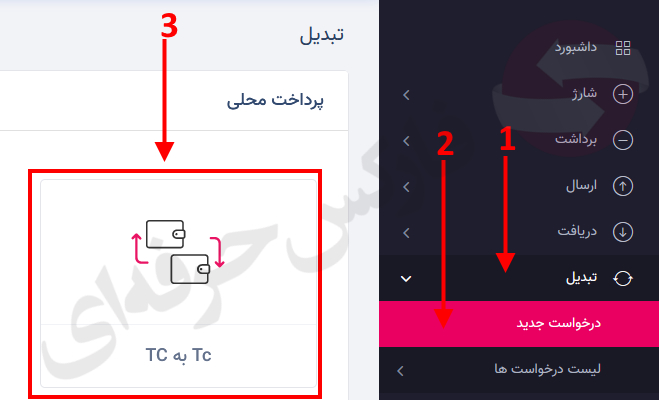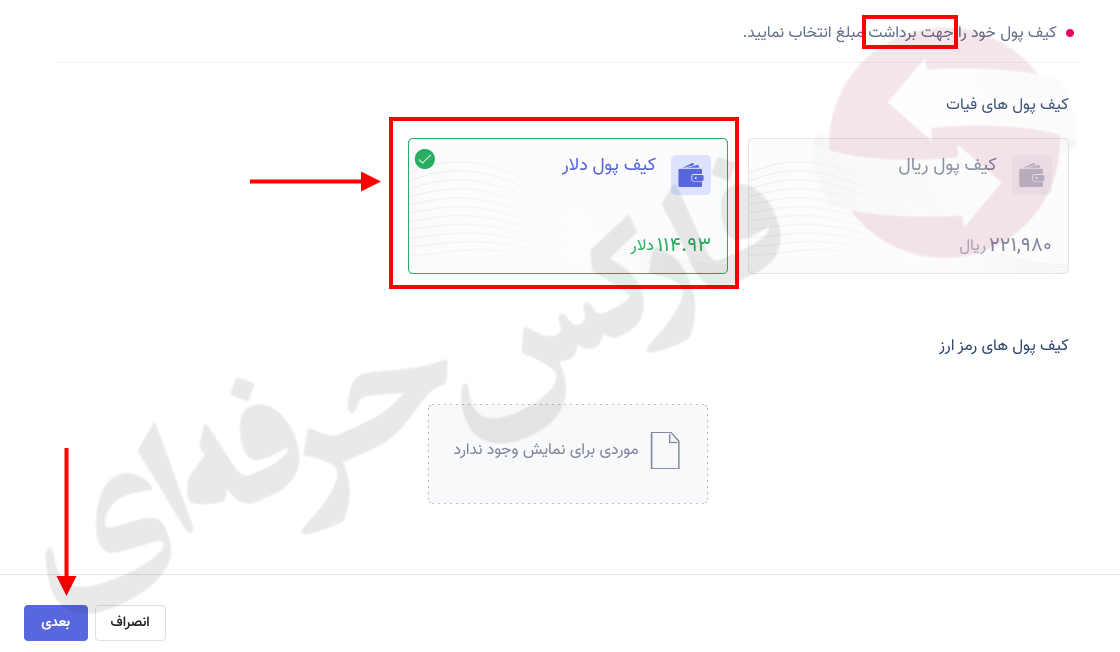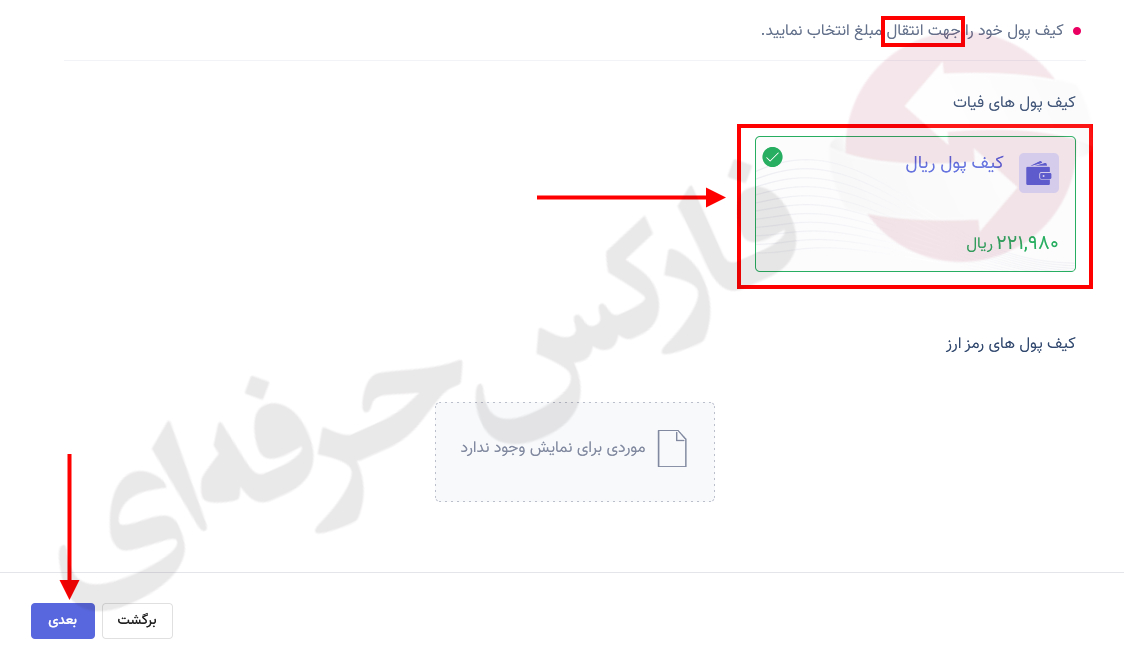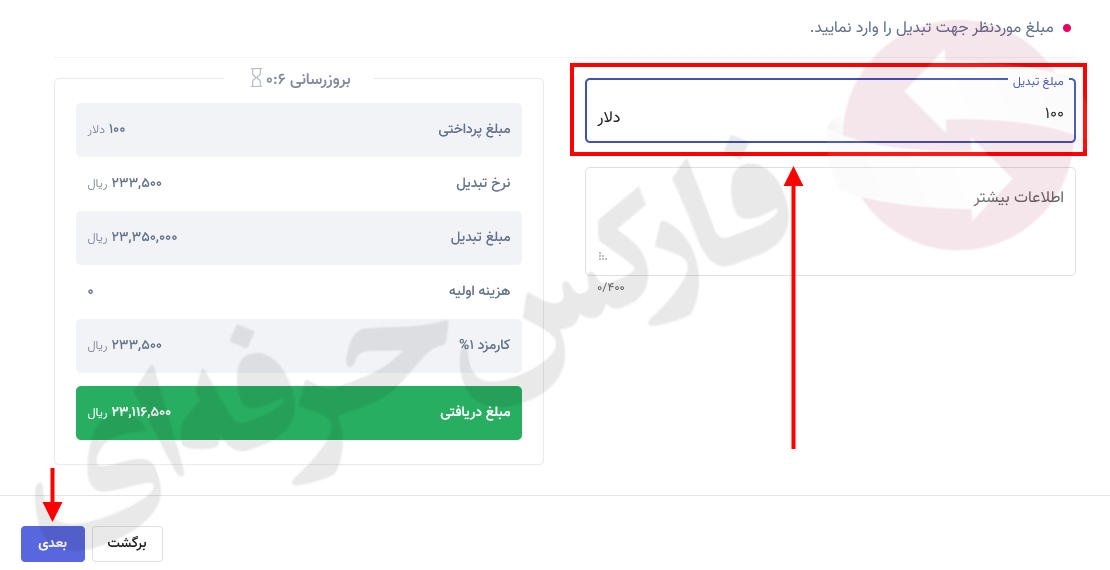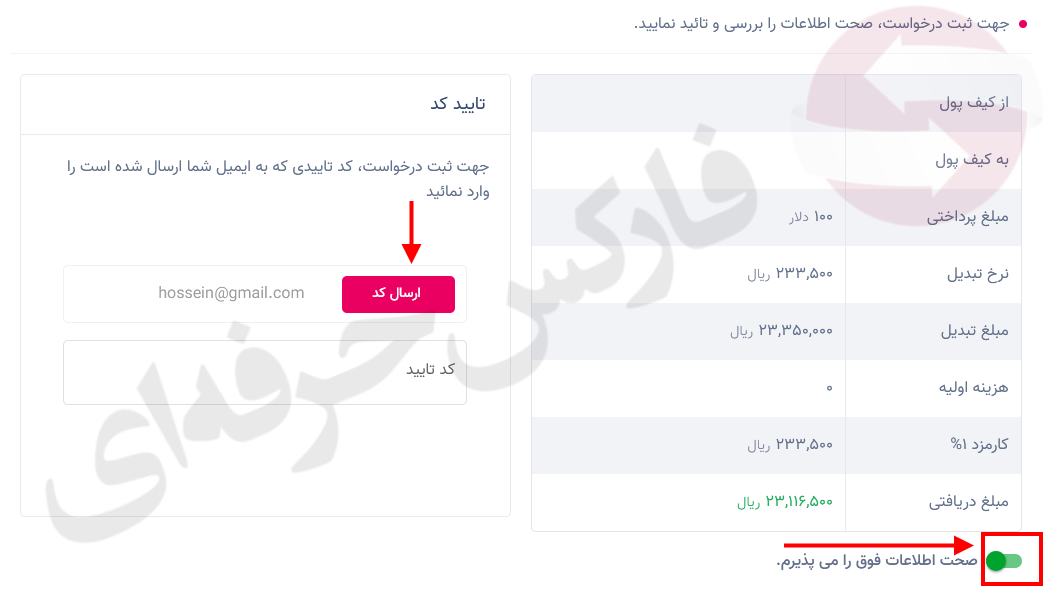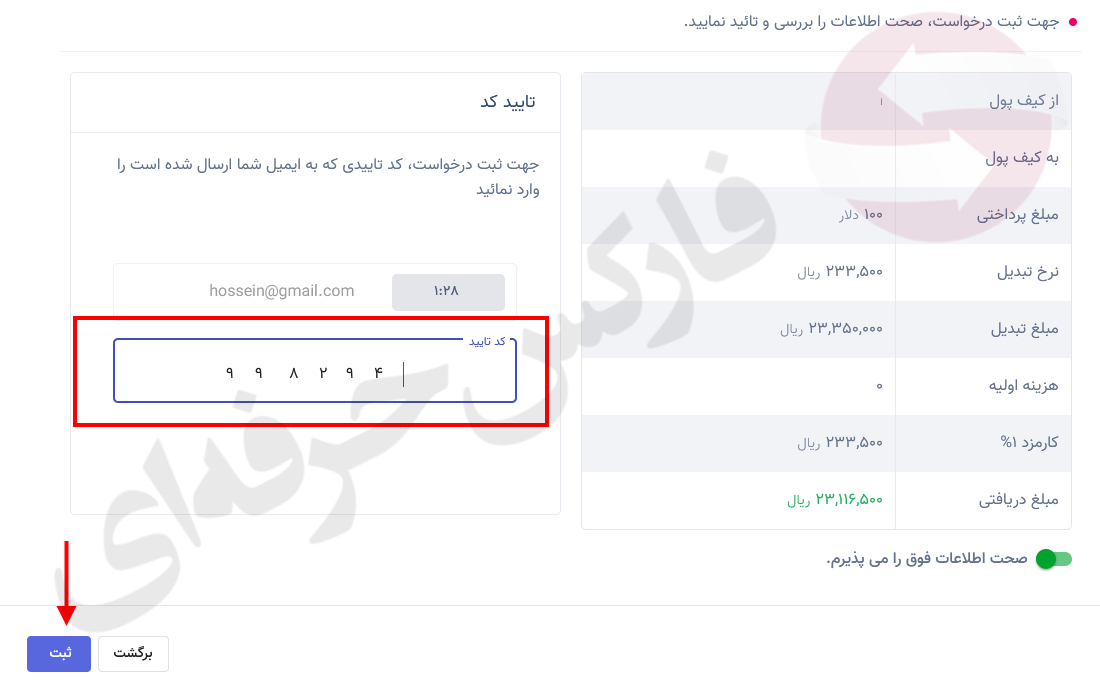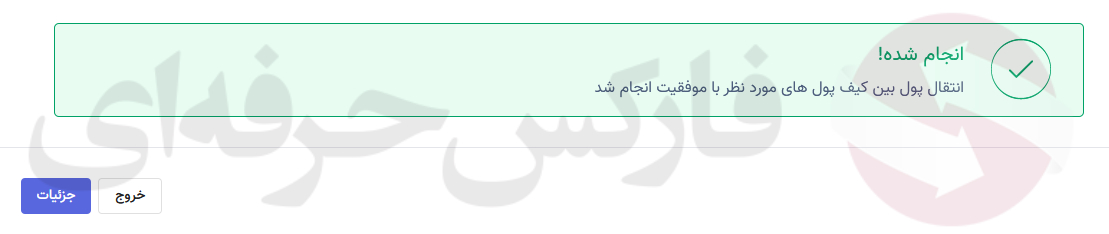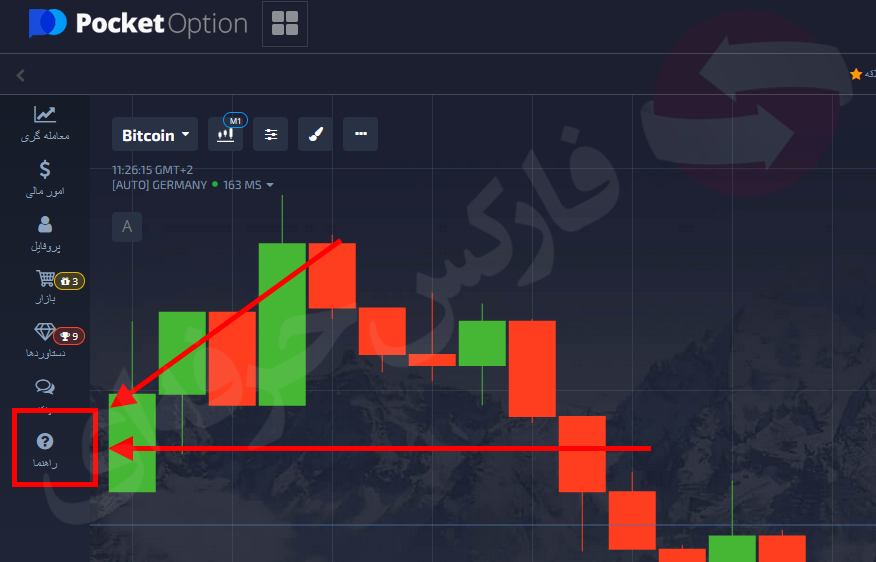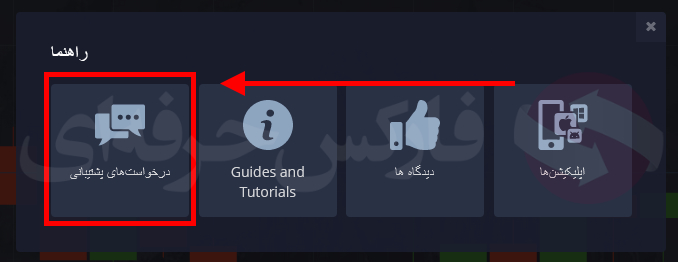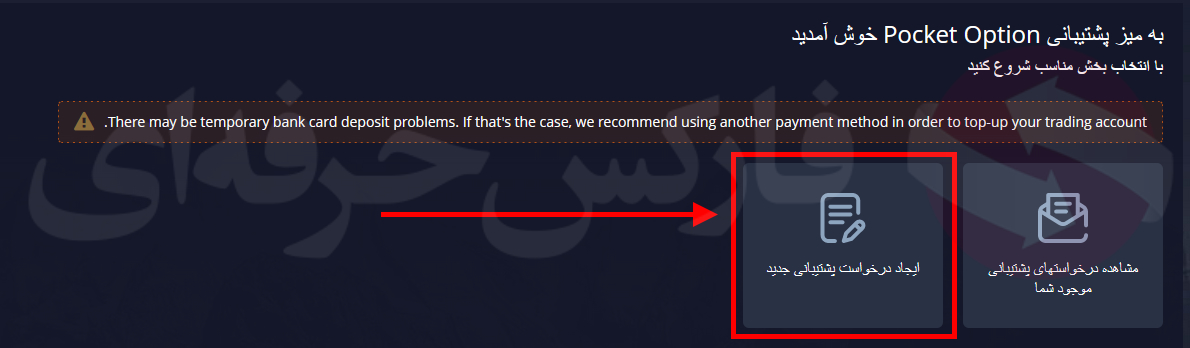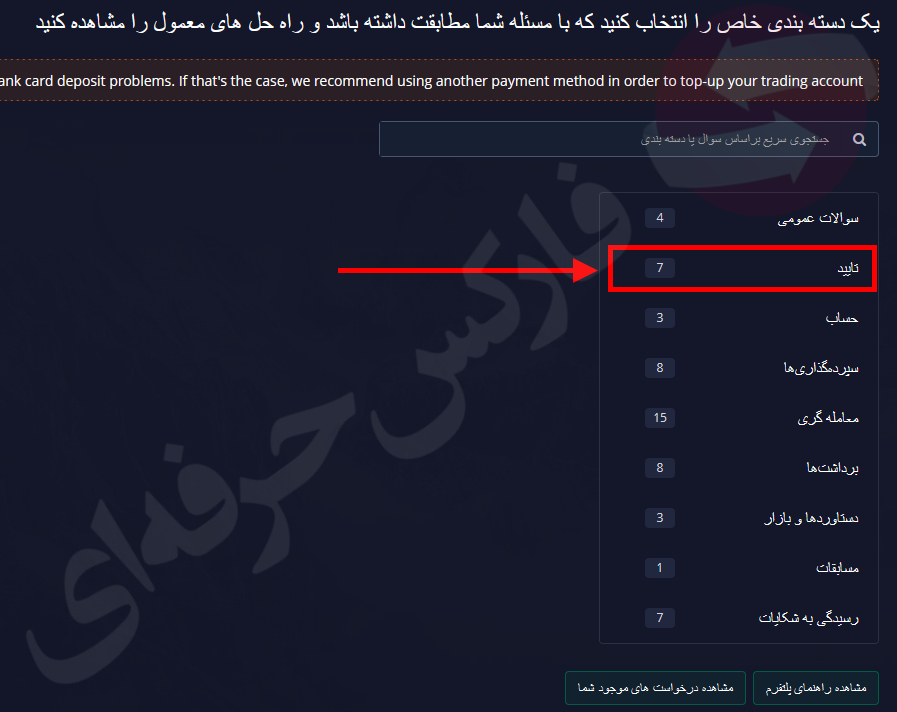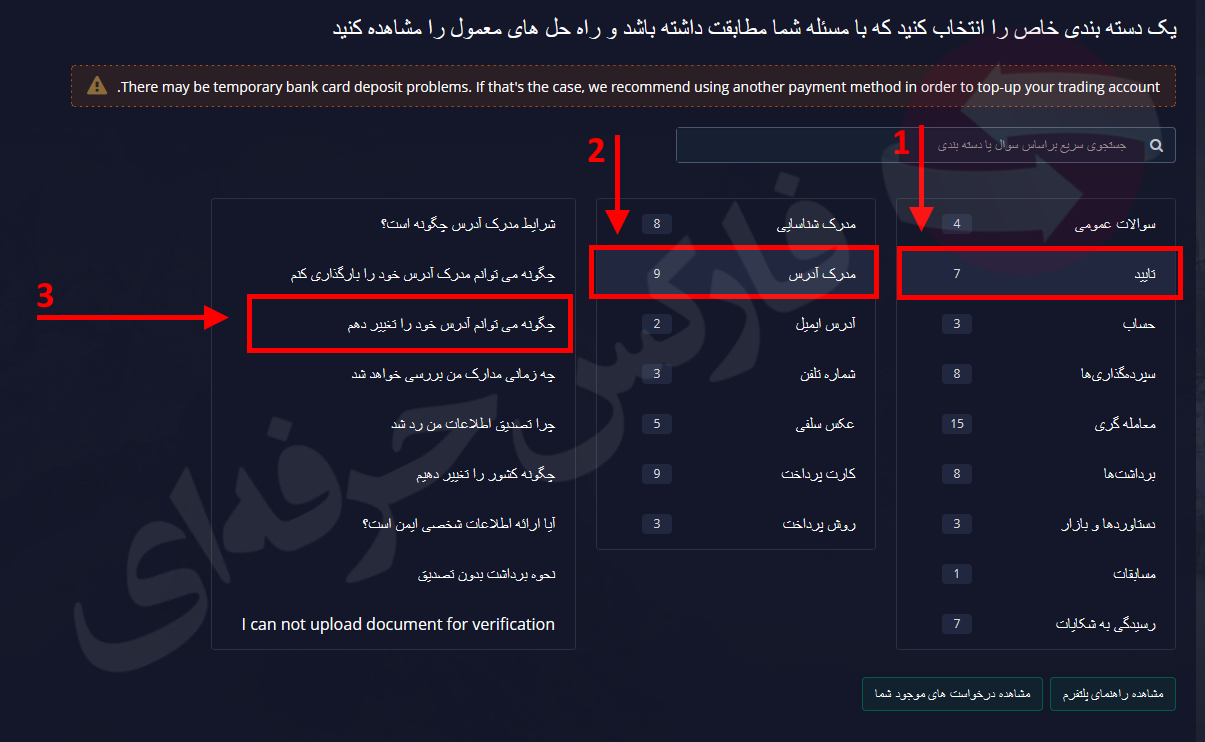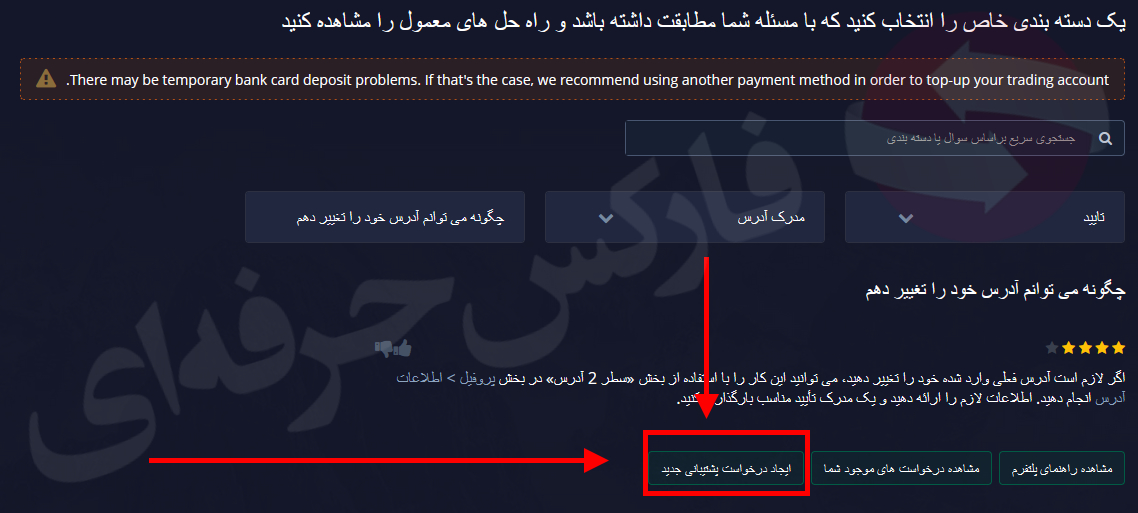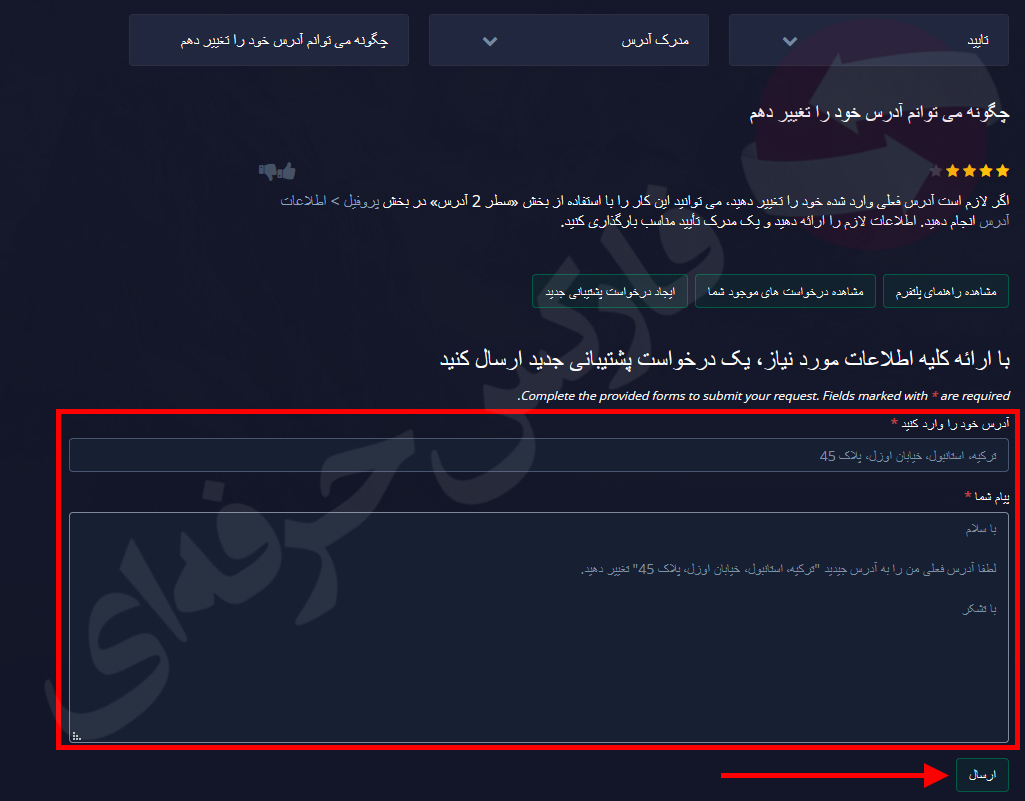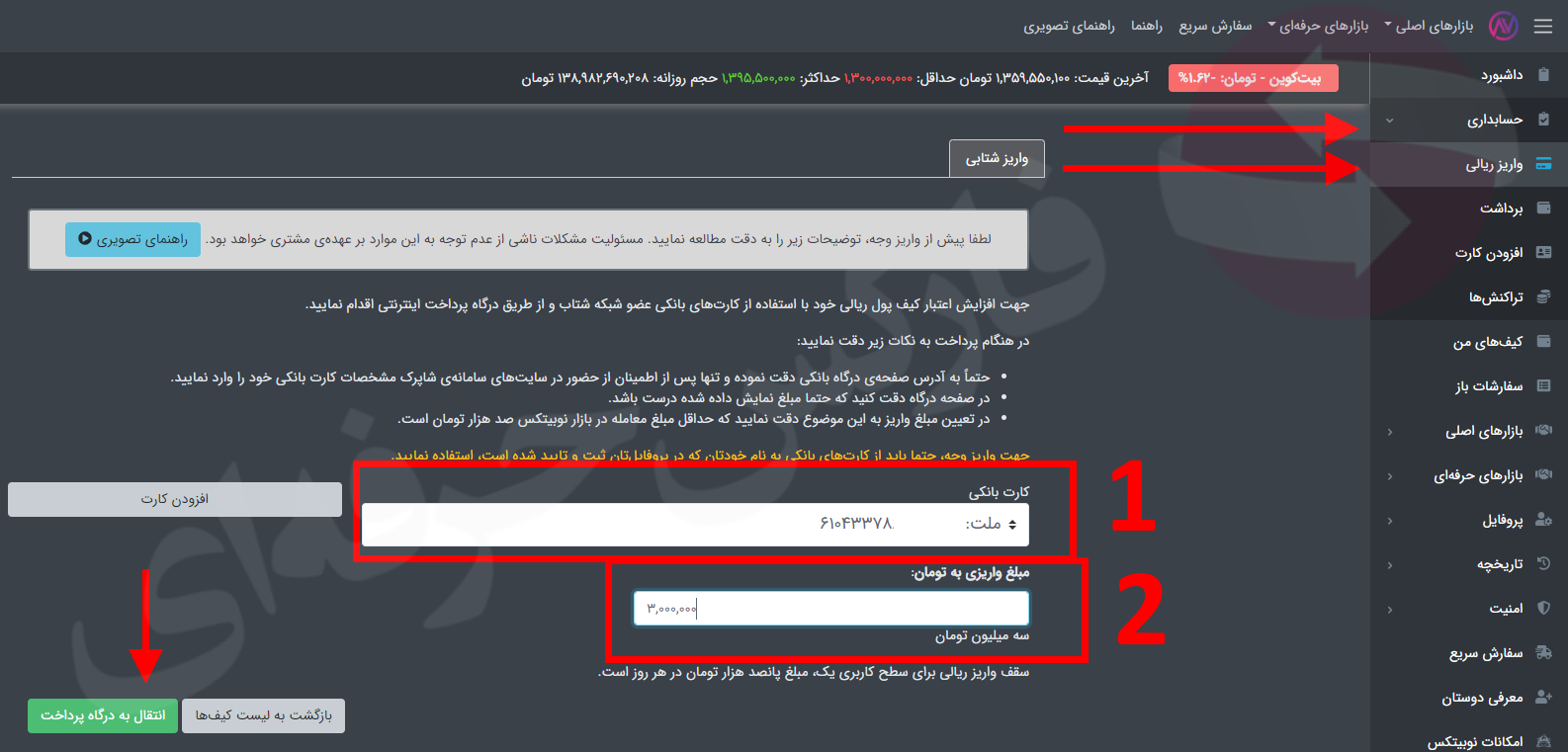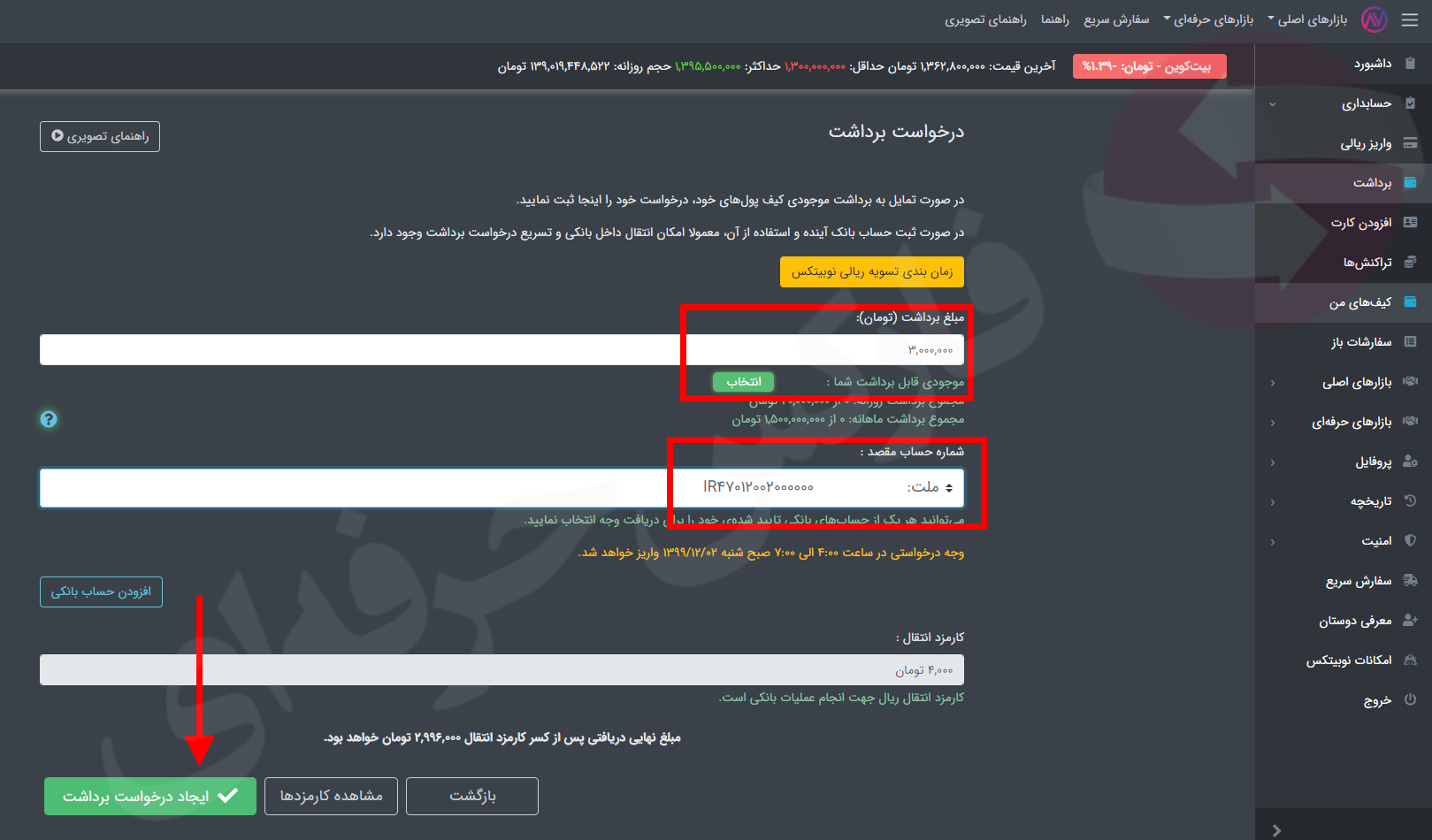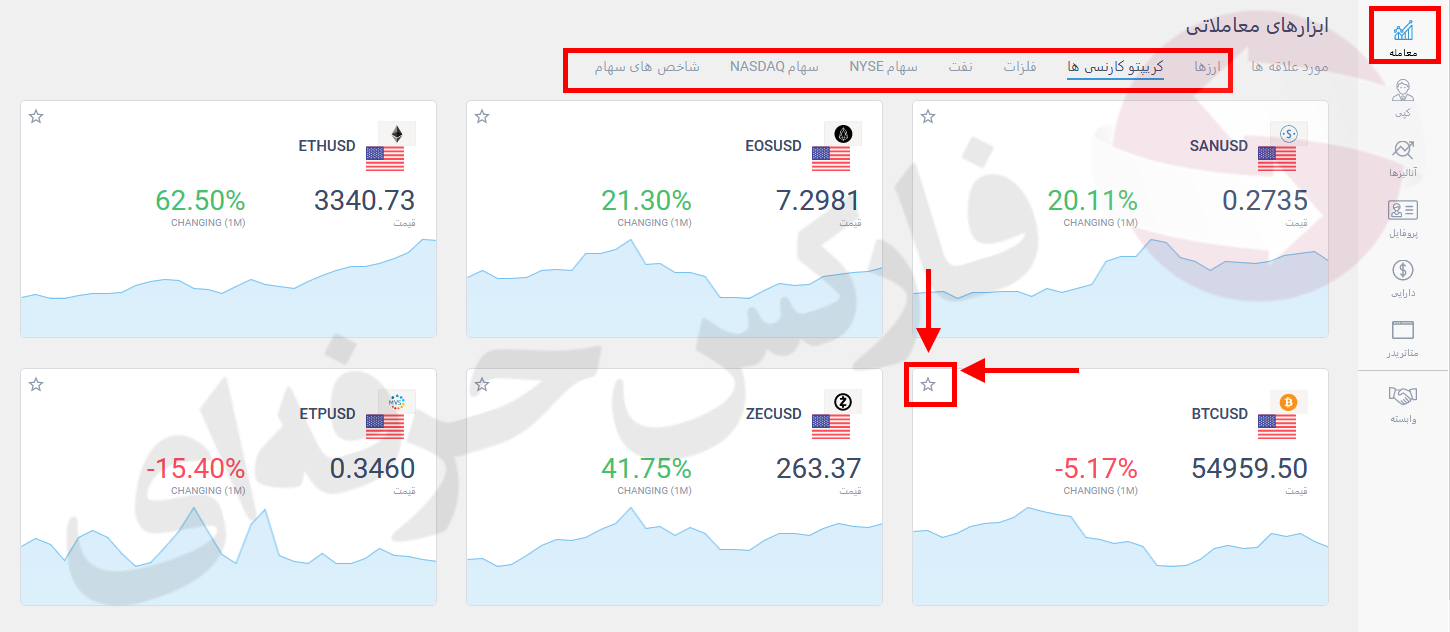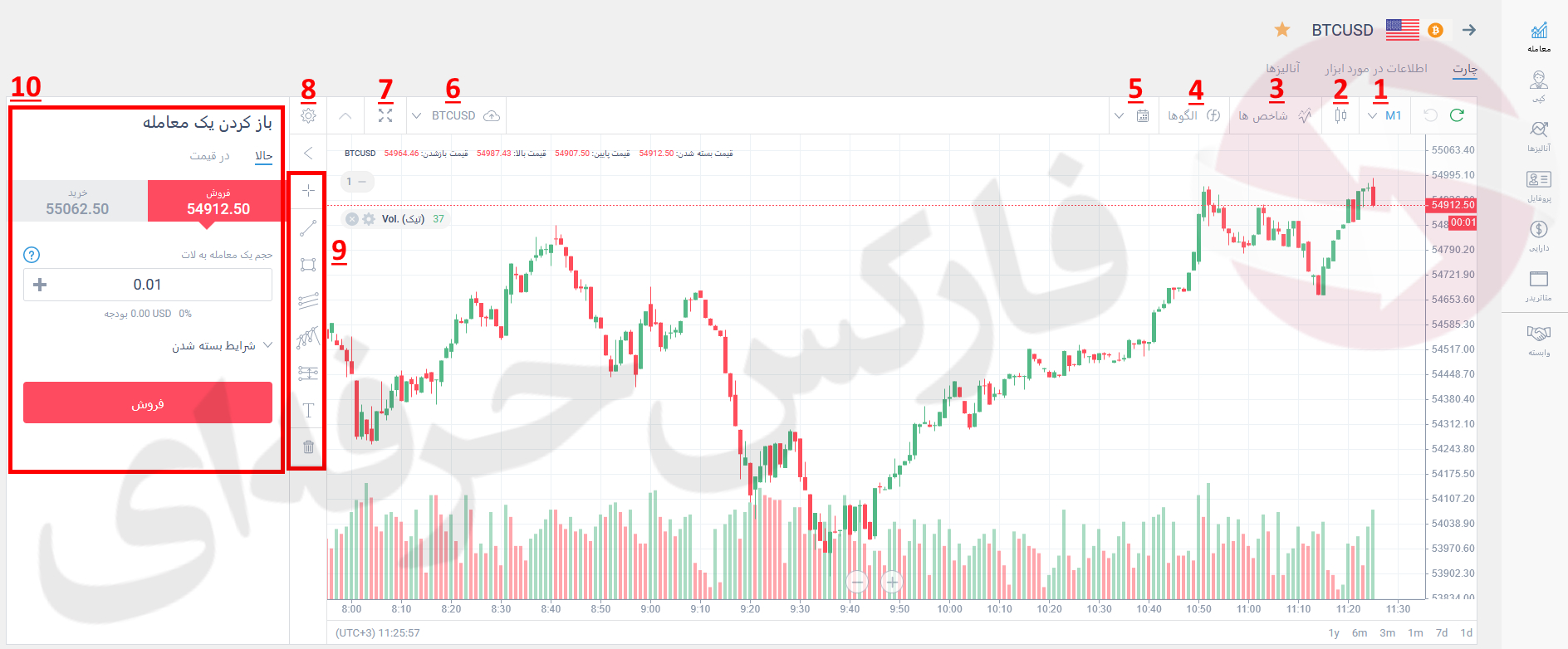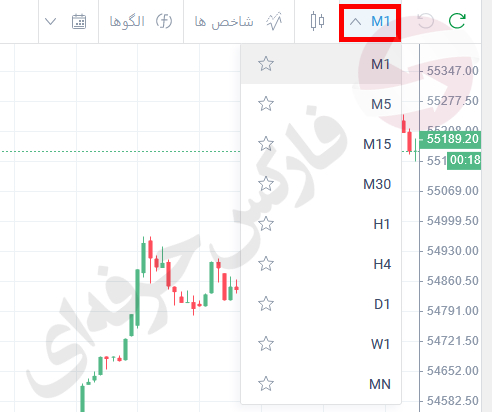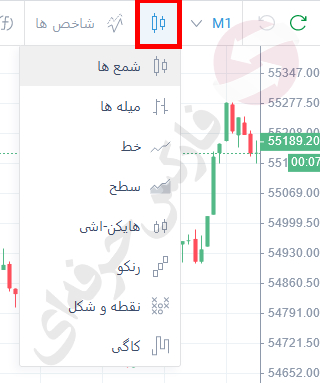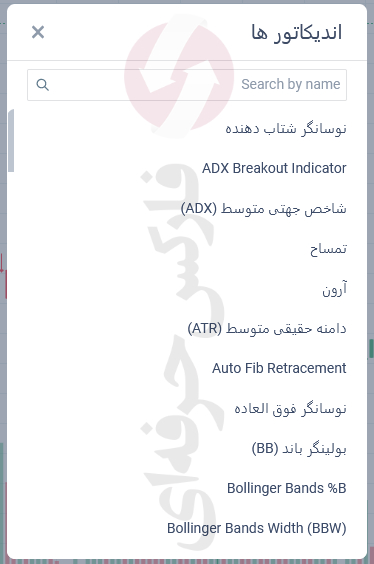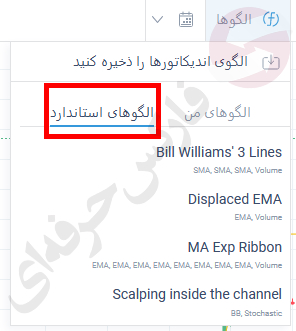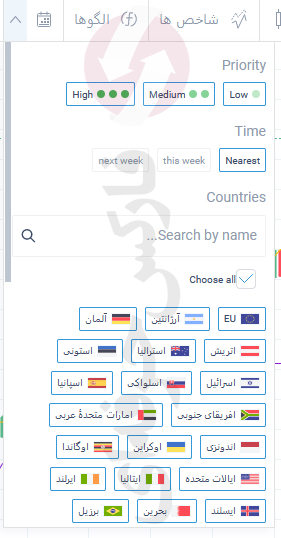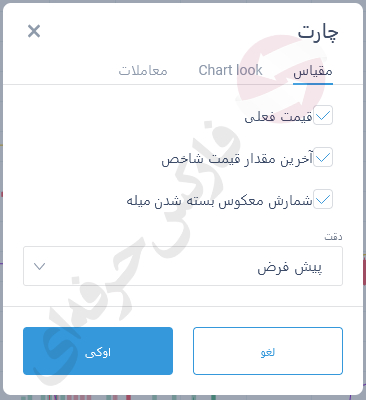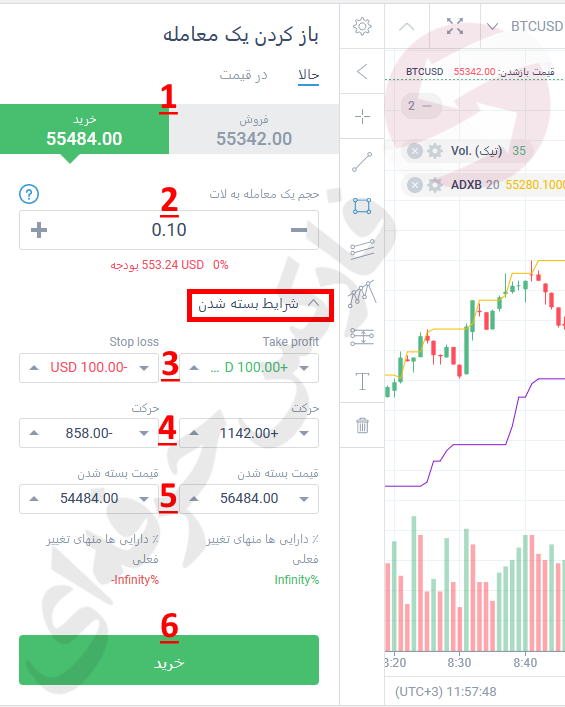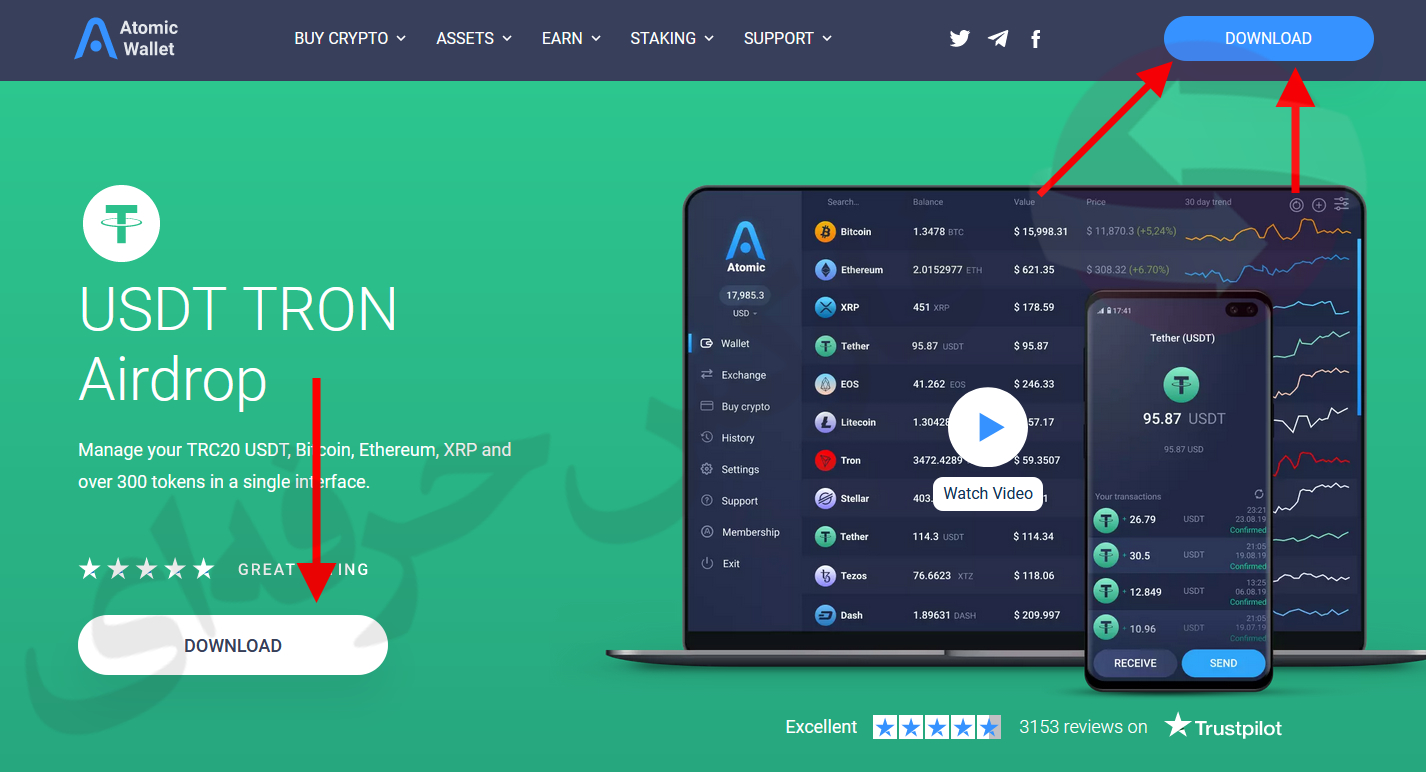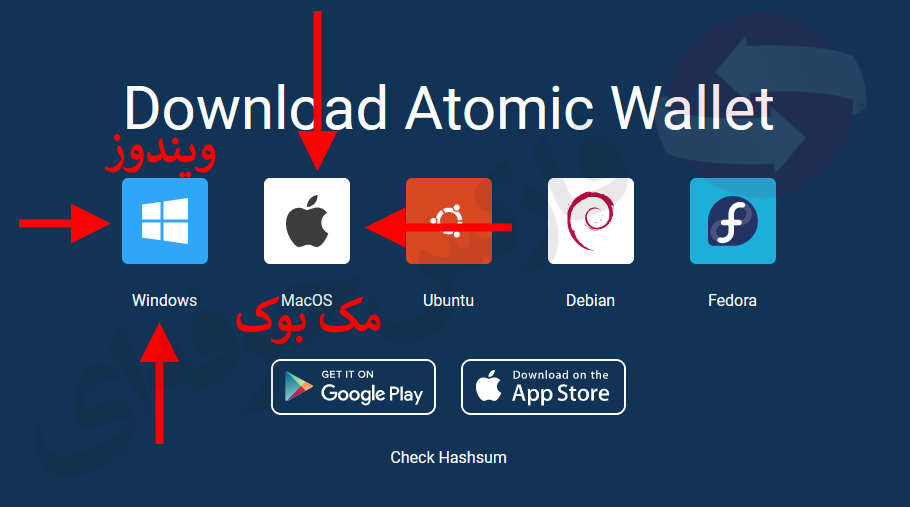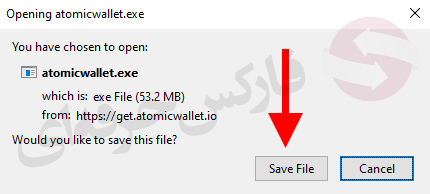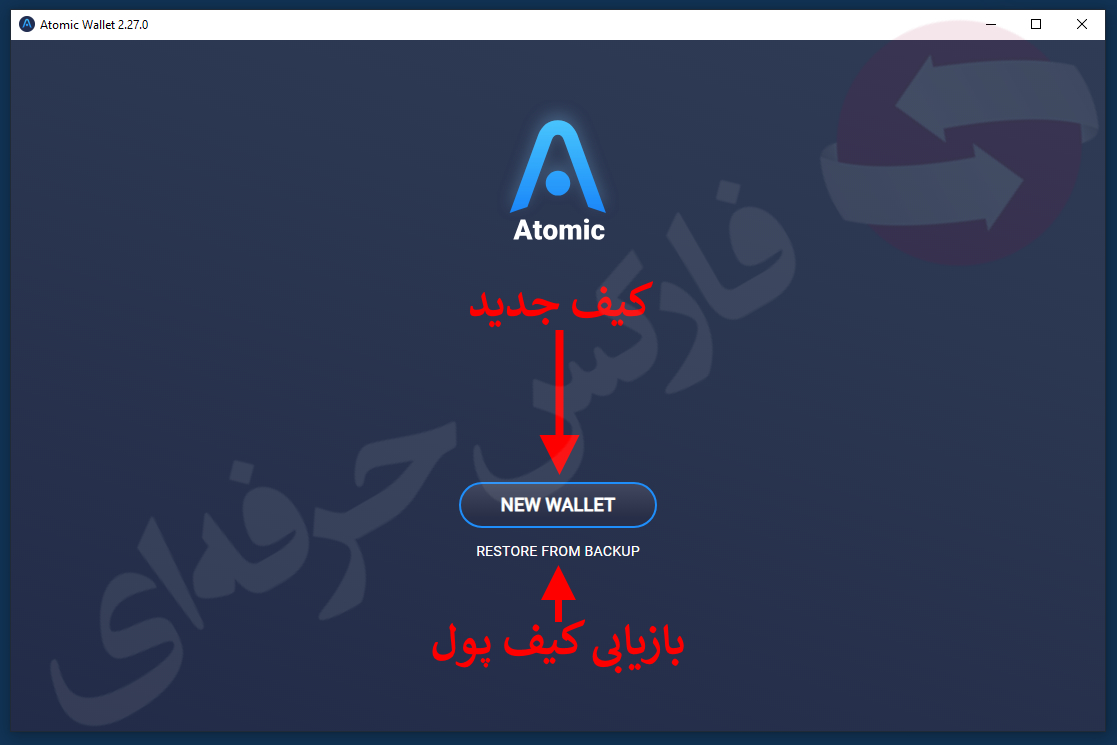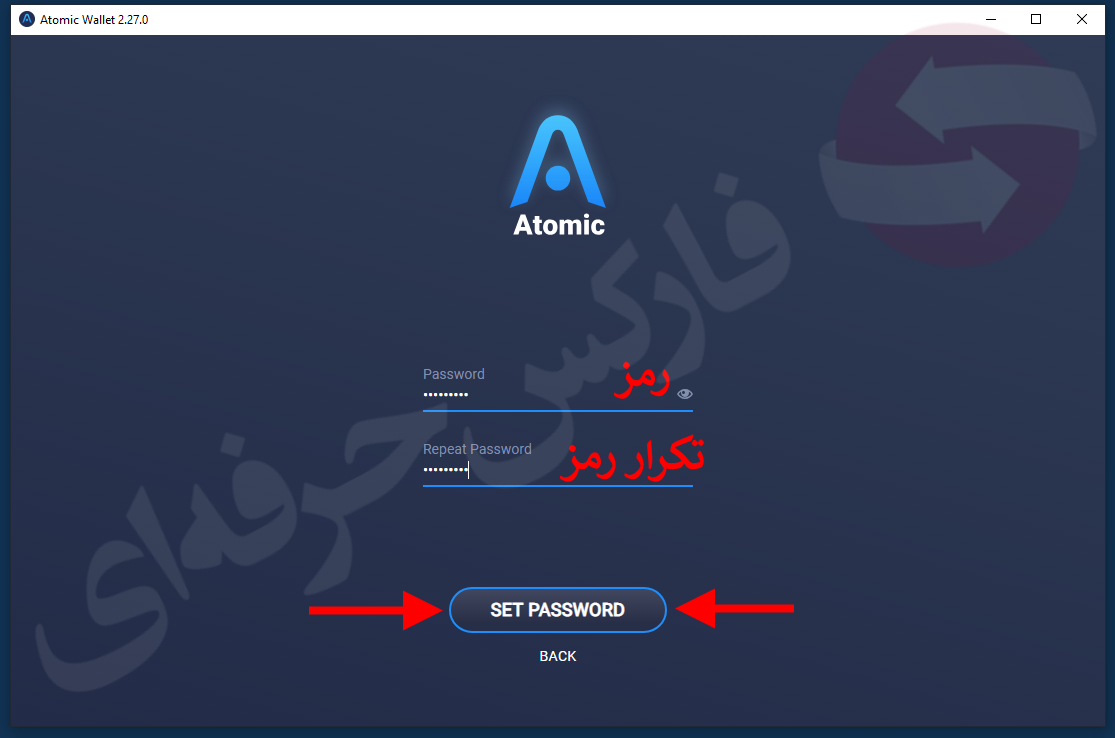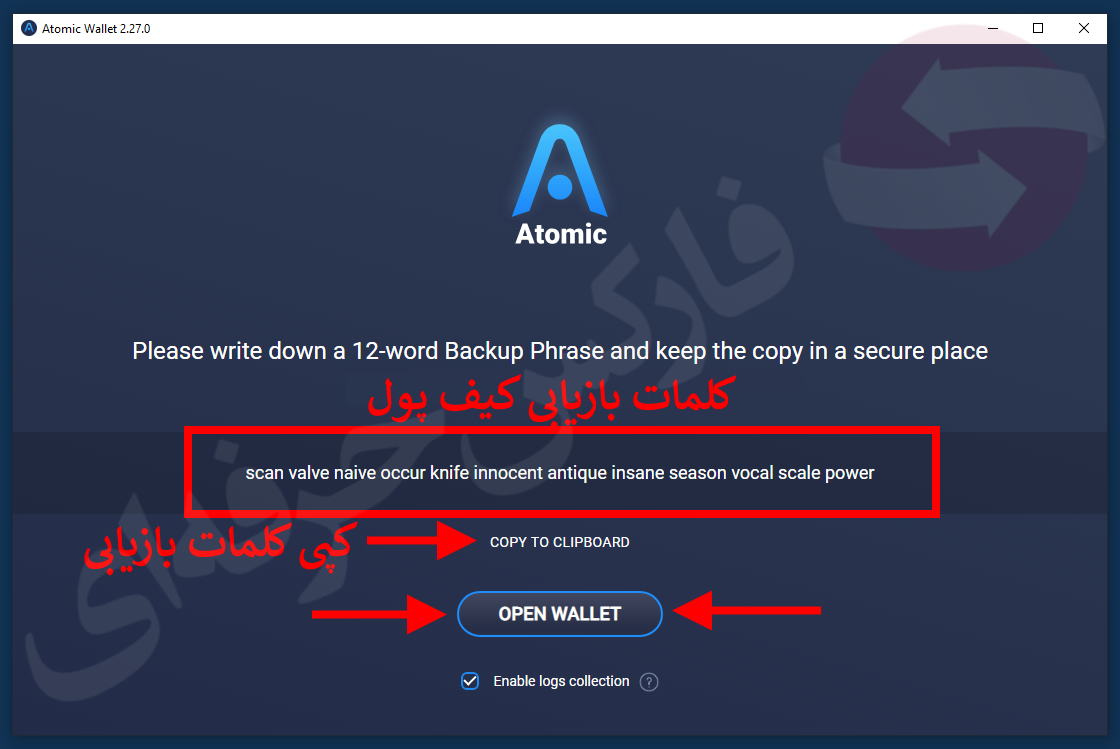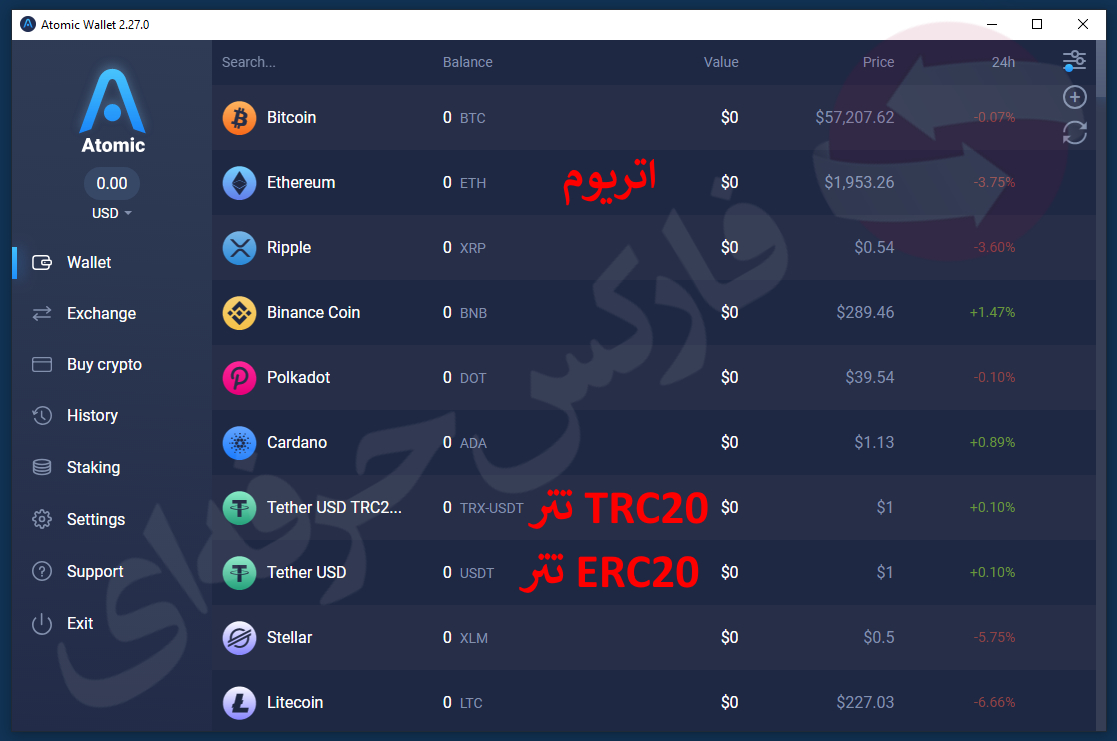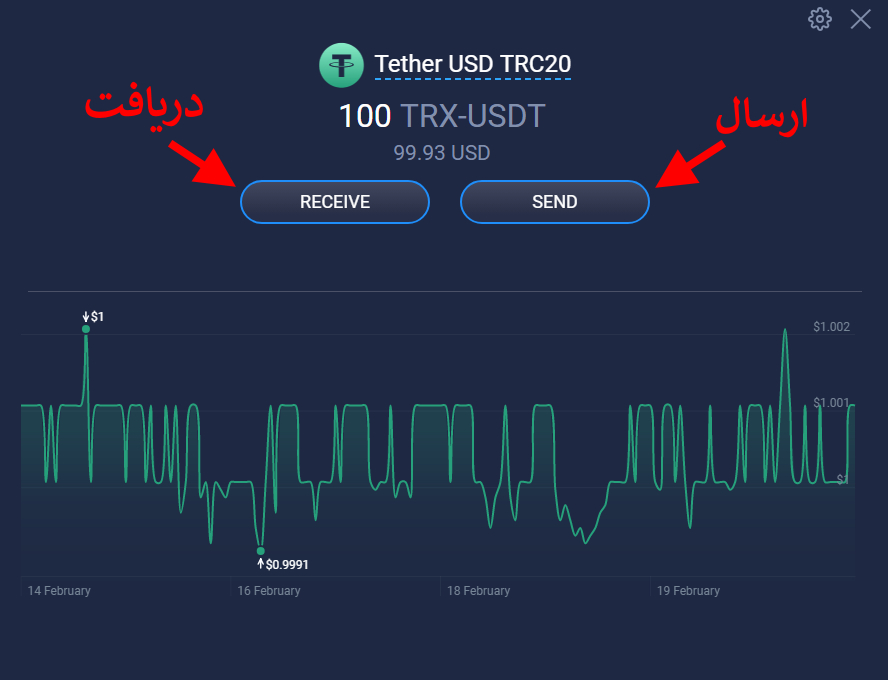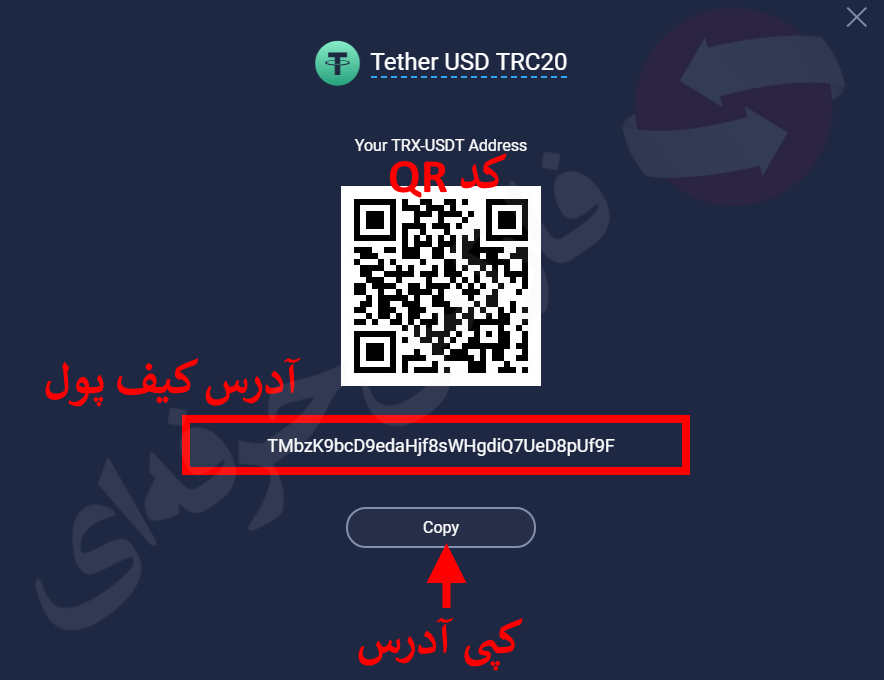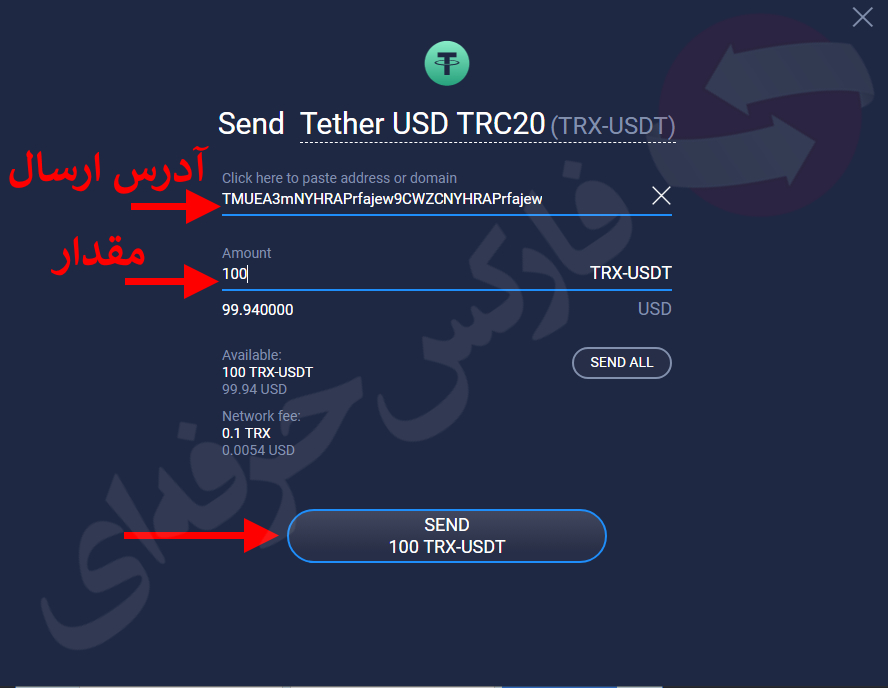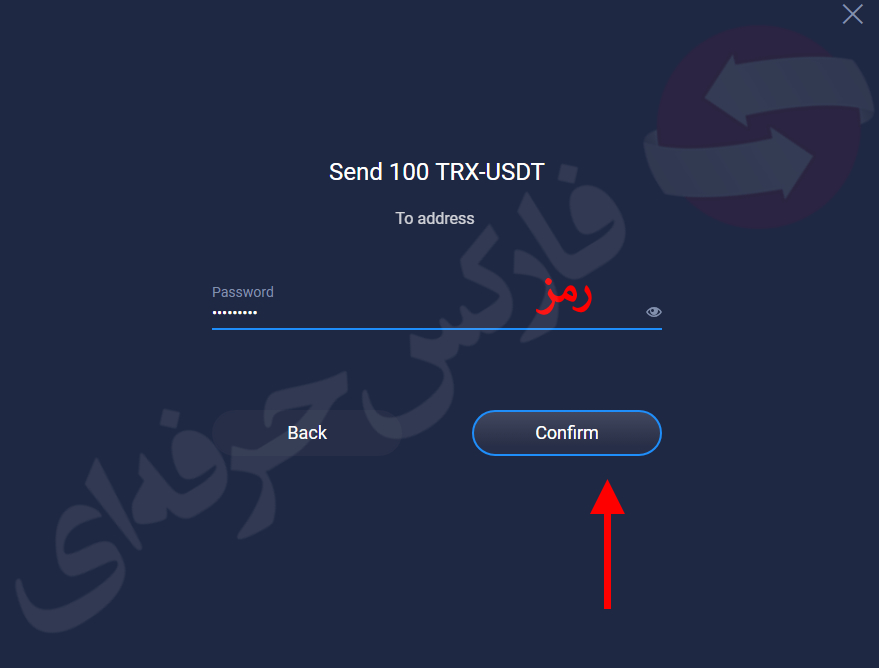فارکس حرفه ای باینری آپشن
معاملات فارکس - باینری آپشن - ترید فارکس، اونس طلا، نفت و شاخص های بورس آمریکا مانند داوجونزفارکس حرفه ای باینری آپشن
معاملات فارکس - باینری آپشن - ترید فارکس، اونس طلا، نفت و شاخص های بورس آمریکا مانند داوجونزآموزش انتقال مبلغ بین کیف پول ها در تاپ چنج TopChange
شکل 1: پس از ورود به کابین تاپ چنج، به بخش تبدیل در قسمت درخواست جدید در منوی سمت چپ، روی دکمه پرداخت محلی TC به TC کلیک کنید.
شکل 2: در بخش مشخص نمودن کیف پول برای برداشت، روی کیف پول مورد نظر خودتان کلیک کنید ور روی دکمه بعدی کلیک کنید.
برای افتتاح حساب در بروکرای سی ام بروکرزicm brokers اینجا را کلیک کنید.
شکل 3: سپس کیف پول تاپ چنج برای دریافت مبلغ، روی کیف پول انتخابی خود کلیک نموده و بروی دکمه بعدی کلیک نمایید.
شکل 4: در قسمت میزان انتقال (مبلغ پرداخت)، میزان برداشت مورد نظر خود را وارد کنید. کمیسیون برداشت و انتقال و همینطور نرخ تبدیل ریال به دلار در مبلغ برداشتی تاثیر گذار هستند. سپس روی دکمه بعدی کلیک کنید.
برای افتتاح حساب در بروکرای سی ام بروکرزicm brokers اینجا را کلیک کنید.
شکل 5: در بخش تایید انتقال مبلغ بین کیف پول ها در تاپ چنج، دکمه صحت اطلاعات فوق را می پذیرم را فعال نمایید و روی دکمه ارسال کد به ایمیل کلیک کنید. اگر ایمیل در پوشه اصلی ایمیل شما نباشد ممکن است ایمیل به پوشه اسپم Spam شما رفته باشد.
شکل 6: کد ایمیل شده را در بخش کد تایید (1) وارد نمایید و سپس روی دکمه بعدی کلیک کنید. توجه داشته باشید که مدت انقاضای کد فرا نرسیده باشد.
برای افتتاح حساب در بروکرای سی ام بروکرزicm brokers اینجا را کلیک کنید.
شکل 7: با نمایش پیغام زیر، مبلغ مورد نظر به کیف پول مقصد شما منتقل شده است.
ایمو، وایبر، واتس آپ و تلگرام : 00971555406880
مشاورین در تلگرام : https://t.me/pforex
همکاران در واتس آپ : https://wa.me/971588875100
اینستا گرام فارکس حرفه ای : https://www.instagram.com/pforex
کانال آپارات : https://www.aparat.com/pforex
کانال تلگرام : https://t.me/joinchat/AAAAADu797cSgJI7D5QAAg
ایمیل : info@pforex.com
پیج فیس بوک : https://www.facebook.com/PFOREXFA
یوتویب : https://www.youtube.com/playlist?list=PL5z2C3ZCJKkqHvOxGQWBOqxCWLwaE5Lnv
پیروز باشید
فارکس حرفه ای
تغییر آدرس در پاکت آپشن
اگر کابین پاکت آپشن خود را افتتاح نموده اید می توانید به شکل 1 مراجعه نمایید و در غیر این صورت با کمک فایل راهنما در صفحه زیر شما می بایست ابتدا اقدام به افتتاح حساب و تایید حساب نمایید.
https://pforex.vip/forex-boptions-news/broker-news/ثبت-نام-بروکر-پاکت-آپشن-pocketoption
شکل 1: شما پس از ورود به کابین پاکت آپشن پس از تغییر زبان به فارسی، در منوی سمت چپ روی دکمه راهنما کلیک کنید.
برای افتتاح حساب در بروکر پاکت آپشن PocketOption اینجا را کلیک کنید.
شکل 2: سپس روی دکمه درخواست های پشتیبانی کلیک کنید.
شکل 3: به بخش ایجاد درخواست پشتیبانی جدید وارد شوید.
برای افتتاح حساب در بروکر پاکت آپشن PocketOption اینجا را کلیک کنید.
شکل 4: روی دکمه تایید کلیک کنید.
شکل 5: پس از ورود به بخش تایید به قسمت مدرک آدرس وارد شوید و روی دکمه چگونه می توانم آدرس خود را تغییر دهم کلیک کنید.
شکل 6: پس از ورود به بخش تغییر آدرس، روی دکمه ایجاد درخواست پشتیبانی جدید کلیک کنید.
برای افتتاح حساب در بروکر پاکت آپشن PocketOption اینجا را کلیک کنید.
شکل 7: سپس در بخش آدرس و پیام، آدرس جدید را وارد کرده و متن برای تغییر آدرس را نوشته و روی دکمه ارسال کلیک کنید.
ایمو، وایبر، واتس آپ و تلگرام : 00971555406880
مشاورین در تلگرام : https://t.me/pforex
همکاران در واتس آپ : https://wa.me/971588875100
اینستا گرام فارکس حرفه ای : https://www.instagram.com/pforex
کانال آپارات : https://www.aparat.com/pforex
کانال تلگرام : https://t.me/joinchat/AAAAADu797cSgJI7D5QAAg
ایمیل : info@pforex.com
پیج فیس بوک : https://www.facebook.com/PFOREXFA
یوتویب : https://www.youtube.com/playlist?list=PL5z2C3ZCJKkqHvOxGQWBOqxCWLwaE5Lnv
پیروز باشید
فارکس حرفه ای
آموزش شارژ و برداشت ریالی در نوبیتکس nobitex
شکل 1: پس از ورود به کابین (داشبورد) نوبیتکس، در منوی سمت راست در بخش حسابداری و روی واریز ریالی کلیک کنید. سپس کارت بانکی خود را در بخش 1 انتخاب کرده و با تعیین مبلغ در بخش 2 روی دکمه انتقال به درگاه پرداخت کلیک کنید تا شارژ شما انجام شود.
شکل 2: برای برداشت ریالی بایستی به بخش حسابداری رفته و و در بخش برداشت روی دکمه برداشت در سطر حساب ریال کلیک کنید.
شکل 3: در بخش مشخصات برداشت در قسمت اول مبلغ مورد نظر خود را وارد نمایید و حساب بانکی خود را در بخش بعدی انتخاب کنید و روی دکمه ایجاد درخواست برداشت کلیک کنید.
ایمو، وایبر، واتس آپ و تلگرام : 00971555406880
مشاورین در تلگرام : https://t.me/pforex
همکاران در واتس آپ : https://wa.me/971588875100
اینستا گرام فارکس حرفه ای : https://www.instagram.com/pforex
کانال آپارات : https://www.aparat.com/pforex
کانال تلگرام : https://t.me/joinchat/AAAAADu797cSgJI7D5QAAg
ایمیل : info@pforex.com
پیج فیس بوک : https://www.facebook.com/PFOREXFA
یوتویب : https://www.youtube.com/playlist?list=PL5z2C3ZCJKkqHvOxGQWBOqxCWLwaE5Lnv
پیروز باشید
فارکس حرفه ای
انجام معاملات با وب تریدر لایت فارکس
اگر کابین لایت فارکس خود را افتتاح نموده اید می توانید به شکل 1 مراجعه نمایید و در غیر این صورت با کمک فایل راهنما در صفحه زیر شما می بایست ابتدا اقدام به افتتاح حساب و تایید حساب نمایید.
https://pforex.vip/forex-register/راهنما-افتتاح-حساب-بروکر-لایت-فارکس-liteforex
شکل 1: شما پس از ورود به کابین لایت فارکس می توانید از منوی سمت راست بالا اقدام به تغییر زبان از انگلیسی به فارسی نمایید.
برای افتتاح حساب در بروکر لایت فارکس liteforexاینجا را کلیک کنید.
شکل 2: سپس به بخش معاملات رفته و بر اساس ارز ها یا سمبول های معاملاتی به بخش مربوطه آن بروید و برای انتخاب لیست ارزها و نمادهای مورد علاقه، روی دکمه سمت راست بالای هر نماد کلیک کنید تا به رنگ زرد در آید.
شکل 3: پس از انتخاب نمادهای مورد علاقه، به بخش مورد علاقه های وارد شوید. برای انجام معاملات روی نماد مورد نظرتان کلیک کنید.
برای افتتاح حساب در بروکر لایت فارکس liteforexاینجا را کلیک کنید.
شکل 4: پس از ورود به صفحه معامله نماد مورد نظرتان، بخش های اصلی معاملاتی، ابزارهای معاملاتی و تنظیمات چارت را مشاهده خواهید کرد که توضیح آن ها به شرح زیر است:
1 – تایم فریم چارت معاملاتی نماد
برای افتتاح حساب در بروکر لایت فارکس liteforexاینجا را کلیک کنید.
2 – نوع نمایش قیمت در چارت
3 – اندیکاتورهای معاملاتی – شاخص ها
برای افتتاح حساب در بروکر لایت فارکس liteforexاینجا را کلیک کنید.
4 – الگوها و استراتژی های متنوع که در بخش استاندارد موجود هستند
5 – تقویم اقتصادی که اخبار مهم را بسته به تنظیمات شما نمایش می دهد. شما می توانید درجه اهمیت و کشورهای مورد علاقه را مشخص کنید.
6 – شما می توانید تنظیمات اعمال شده از قبیل نوع چارت، استراتژی های انتخاب شده و اندیکاتورهای مورد استفاده را به صورت تنظیمات دلخواه ذخیره کنید تا بعدا دوباره به راحتی تمام آنها را با یک کلیک اعمال کنید.
7 – چارت معاملاتی را به صورت تمام صفحه نمایش می دهد
8 – تنظیمات چارت از قبیل نمایش شمارش معکوس تا بسته شدن کندل کنونی را فعال یا غیر فعال نمایید.
برای افتتاح حساب در بروکر لایت فارکس liteforexاینجا را کلیک کنید.
9 – ابزارهای معاملاتی مانند خطوط مورب و نوشته را به چارت خودتان اضافه نمایید.
10 – صفحه اصلی ثبت خرید یا فروش (انجام معامله)
- بسته به جهت معامله می توانید خرید یا فروش را مشخص کنید
- میزان حجم معاملاتی مورد نظرتان بسته به نماد انتخاب شده
برای باز شدن تنظیمات دقیقتر حد سود و ضرر روی دکمه شرایط بسته شدن کلیک نمایید.
- حد سود و ضرر بسته به ارز مخرج که در این مثال نماد بیت کوین به دلار (BTC/USD) می باشد پس حد سود و ضرر به دلار محاسبه می شود و شما می توانید مقدار آن را خودتان تعیین کنید
- شما می توانید حد سود یا ضرر را بسته به میزان پیپ جابجایی (حرکت قیمت) مشخص نمایید
- در این بخش شما می توانید حد سود یا ضرر را بسته به قیمت بسته شده کندل مشخص نمایید
برای افتتاح حساب در بروکر لایت فارکس liteforexاینجا را کلیک کنید.
نکته: دقت نمایید که شما می توانید حد سود یا ضرر را با هر کدام از موارد 3 یا 4 یا 5 مشخص نمایید و در بخش های دیگر به صورت اتوماتیک متغییرها اعمال می شود
- برای اعمال دستور خرید یا فروش باید روی دکمه آن کلیک کنید.
ایمو، وایبر، واتس آپ و تلگرام : 00971555406880
مشاورین در تلگرام : https://t.me/pforex
همکاران در واتس آپ : https://wa.me/971588875100
اینستا گرام فارکس حرفه ای : https://www.instagram.com/pforex
کانال آپارات : https://www.aparat.com/pforex
کانال تلگرام : https://t.me/joinchat/AAAAADu797cSgJI7D5QAAg
ایمیل : info@pforex.com
پیج فیس بوک : https://www.facebook.com/PFOREXFA
یوتویب : https://www.youtube.com/playlist?list=PL5z2C3ZCJKkqHvOxGQWBOqxCWLwaE5Lnv
پیروز باشید
فارکس حرفه ای
آموزش افتتاح، شارژ و برداشت تتر TRC20 با کیف رمزارز اتومیک Atomic
شکل 1: به سایت اتومیک رفته و روی دکمه Download کلیک کنید.
شکل 2: برای نصب نرم افزار کیف پول اتومیک روی ویندوز روی دکمه Windows و برای نصب روی مک بوک روی MacOS کلیک کنید.
برای افتتاح حساب در بروکرای سی ام بروکرزicm brokers اینجا را کلیک کنید.
شکل 3: برای نصب برنامه روی دکمه Save File کلیک کنید.
شکل 4: برای ساختن کیف رمزارز جدید روی دکمه New Wallet کلیک کنید. برای بازیابی کیف پول رمزارز بایستی روی دکمه Restore from Backup کلیک کنید.
شکل 5: برای ورود به کیف پول رمزارز خود بایستی رمز را وارد کرده و باری تایید آن دوباره آن را وارد کنید و سپس روی دکمه Set Password کلیک کنید.
برای افتتاح حساب در بروکرای سی ام بروکرزicm brokers اینجا را کلیک کنید.
شکل 6: در قسمت کلمات بازیابی حتما باید 12 کلمه را در جایی یادداشت نمایید، سپس روی دکمه Open Wallet کلیک کنید.
شکل 7: پس از ورود به کیف رمزارز، لیست رمزارز های مختلف به شما نمایش داده شده. برای رجوع به تتر TRC20 روی دکمه Tether USD TRC20 کلیک کنید.
برای افتتاح حساب در بروکرای سی ام بروکرزicm brokers اینجا را کلیک کنید.
شکل 8: در کیف پول رمزارز تتر TRC20 برای دریافت روی دکمه Receive کلیک کنید برای ارسال روی Send کلیک کنید.
شکل 9: در بخش دریافت، برای اینکه فرستنده آدرس کیف رمزارز شما را داشته باشد بایستی کد QR و یا آدرس خود را به فرستنده ارائه کنید.
شکل 10: برای ارسال رمزارز تتر TRC20 در بخش اول آدرس گیرنده را در آدرس ارسال وارد کرده و سپس مقدار آن را در بخش بعدی مشخص نمایید و در پایان روی دکمه Send کلیک کنید.
برای افتتاح حساب در بروکرای سی ام بروکرزicm brokers اینجا را کلیک کنید.
شکل 11: برای تایید ارسال ابتدا رمز کیف رمزارز خود را وارد کرده و سپس روی دکمه Confirm کلیک کنید.
ایمو، وایبر، واتس آپ و تلگرام : 00971555406880
مشاورین در تلگرام : https://t.me/pforex
همکاران در واتس آپ : https://wa.me/971588875100
اینستا گرام فارکس حرفه ای : https://www.instagram.com/pforex
کانال آپارات : https://www.aparat.com/pforex
کانال تلگرام : https://t.me/joinchat/AAAAADu797cSgJI7D5QAAg
ایمیل : info@pforex.com
پیج فیس بوک : https://www.facebook.com/PFOREXFA
یوتویب : https://www.youtube.com/playlist?list=PL5z2C3ZCJKkqHvOxGQWBOqxCWLwaE5Lnv
پیروز باشید
فارکس حرفه ای